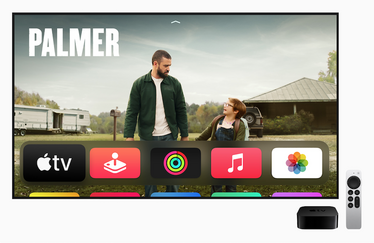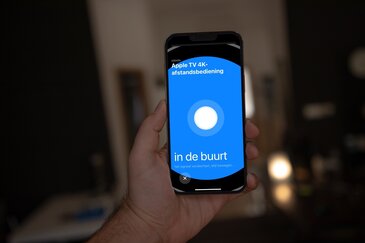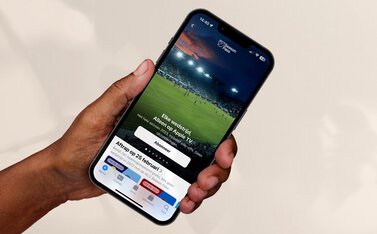Apps verplaatsen op oudere Apple TV
De tweede en derde generatie Apple TV telt allerlei videodiensten waarmee je naar films, series, sportevenementen en andere content kunt kijken. De kans bestaat alleen dat je het merendeel van deze kanalen helemaal niet gebruikt. Gelukkig is het mogelijk om iconen op het beginscherm van je Apple TV te verbergen, zodat alleen de door jou gewenste functies in beeld staan. In deze tip leggen we je uit hoe dat doet. Ook kijken we hoe je een Apple TV-applicatie naar een andere locatie op het beginscherm verplaatst, zodat de door jou meest gebruikte diensten makkelijk te bereiken zijn.
Heb je een recente Apple TV (4/HD/4K) of nieuwer? Dan werkt het verwijderen van apps iets anders. Je leest hier alles over in onderstaande tip.
Apps verbergen op Apple TV 2 en 3
Je kunt een Apple TV-icoon verbergen met behulp van de Apple TV-afstandsbediening. Dit doe je als volgt:
- Selecteer het betreffende icoon
- Houd de ronde knop in het midden van de Apple TV-afstandsbediening ingedrukt tot de iconen beginnen met trillen.
- Druk op de play-/pauzeknop
- Kies in het verschenen menu voor Verberg dit onderdeel.
- Je kunt ook naar Instellingen > Hoofdmenu gaan. Hier zie je een lijst van apps die aanwezig zijn op de Apple TV. Zet de knop bij de desbetreffende app van Toon naar Verberg. Op deze manier kun je ook een verborgen app weer terughalen.
Bovenstaande methode werkt onder versie 6.1 en nieuwer van de Apple TV-software. Onder eerdere softwareversies kun je ook iconen verbergen. Dit doe je door vanuit het instellingenmenu te navigeren naar Algemeen > Ouderlijk toezicht. Daar vind je een overzicht van alle diensten die je op je Apple TV kunt gebruiken. Navigeer met je afstandsbediening naar de dienst waarvan je het icoon wil verbergen en druk op de bevestigingsknop. Hij staat nu gemarkeerd als ‘Verborgen’, waardoor hij niet langer op het beginscherm staat.
Hoewel de verbergopties onder Ouderlijk toezicht staan, hoef je de beperkende functies voor kinderen niet in te schakelen om een icoon te verbergen.
Apple TV-app verplaatsen op het scherm
Een app-icoon verplaats je op de Apple TV door hem met je afstandsbediening te selecteren en de bevestigingsknop ingedrukt te houden. Het icoon begint dan met trillen, waarna je hem heen en weer kunt bewegen met de pijltjesknoppen. Druk nogmaals op de knop om de app op de nieuwe plek te zetten. Je kunt het icoon naar nagenoeg iedere plek in het overzicht verplaatsen, behalve naar de bovenste balk. Deze bovenste iconenrij bevat altijd de door Apple gekozen applicatie-iconen.
Meer tips
Taalfout gezien of andere suggestie hoe we dit artikel kunnen verbeteren? Laat het ons weten!
Apple TV
De Apple TV is Apple's kleine kastje voor aan je televisie, waarmee je video's kan kijken, gebruik kan maken van streamingdiensten als Netflix en Videoland, games kan spelen en foto's en video vanaf je iPhone, iPad en Mac kan afspelen op je televisie met AirPlay. De Apple TV is een woninghub voor HomeKit en wordt geleverd met de Siri Remote. Haal meer uit je Apple TV met deze mogelijkheden. Met handige tips en meer om de functies van je Apple TV te ontdekken. Het nieuwste model is de Apple TV 4K uit 2022. Voor de beste prijzen lees je ons artikel over een Apple TV kopen.

- Alles over de Apple TV 4K 2022
- Review Apple TV 4K 2022
- Alles over de Apple TV-modellen
- Alles over de Siri Remote
- Apple TV kopen
- Beste Apple TV-apps
- Screensavers op Apple TV
- Apple TV als HomeKit-hub gebruiken
- Televisiekijken op de Apple TV
- Apple TV herstarten
- Apple TV updaten
- Waarom een Apple TV met 4K en HDR?
- Welke Apple TV heb ik?
- Review Apple TV 4K
- Apple TV's vergelijken
- Apple TV handleiding